SSH Linuxマシンに接続できるようにするネットワークプロトコルです。 IT部門で働いている人なら、サーバーがデータセンターに存在し、サーバーに接続するにはSSHプロトコルを使用する必要があることを知っています。 SSHサーバーをインストールし、外部からの侵入から保護するのは管理者の責任です。
この記事では、OpenSSHサーバーを Ubuntu 20.04にインストールする方法について説明します。 。
すべてのLinuxマシンには、デフォルトでSSHクライアントがインストールされています。このSSHクライアントを使用して任意のリモートサーバーに接続します。 Ubuntu 20.04の新しいコピーを持っています 私がデモンストレーションの目的で使用しているマシン。 IP 192.168.1.7で実行されています 。ホストマシンからこのマシンに接続する必要がある場合は、SSHサーバーが実行されている必要があります。 SSHサーバーはポート22でリッスンします。
UbuntuにSSHをインストールする
次のコマンドを実行して、 OpenSSHかどうかを確認します クライアントがインストールされているかどうか。
$ sudo apt list openSSH-*
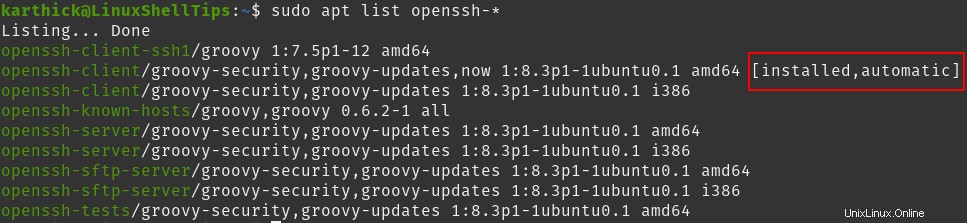
自分のマシンに接続しようとすると、 OpenSSH 以降、接続が拒否されます サーバーが実行されておらず、ポート 22 聞いていません。
$ ssh [email protected] ssh: connect to host 192.168.1.7 port 22: Connection refused
OpenSSHをインストールするには サーバーは次のコマンドを実行します。 rootを使用してインストールコマンドを実行する必要があります またはsudo特権を使用します。
$ sudo apt update $ sudo apt install openssh-server -y
インストールが完了したら、次のコマンドを実行してsshサービスのステータスを確認できます。デフォルトでは、sshはインストール後に開始され、再起動中に開始できるようになっています。
$ systemctl status ssh
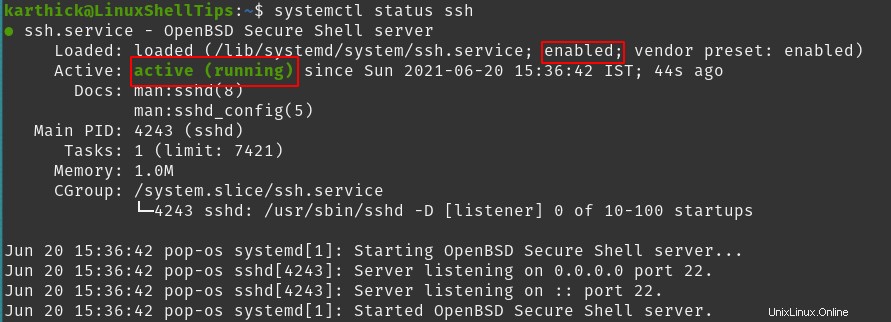
UbuntuでSSHポートを変更する
前述したように、SSHはポート22で実行されます。これは、次のnetstat(ネットワーク統計)コマンドを実行することで確認できます。
$ sudo netstat -tlnup | grep -i :22

デフォルトのSSHリスニングポートを変更するには、 sshd_configを開きます ファイルとポートの変更22 別のポートに。ポートを2222に変更します 。変更が加えられたら、sshサービスを再起動します。
$ sudo nano /etc/ssh/sshd_config $ systemctl restart ssh
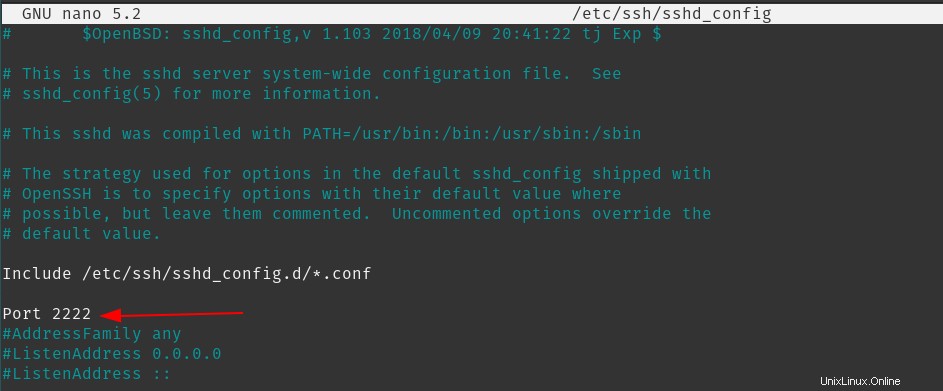
これで、netstatコマンドを実行して、sshのリスニングポートを確認できます。下の画像から、sshがポート 2222でリッスンしていることがわかります。 。
$ sudo netstat -tlnup | grep -i 22

これで、他のどのマシンからでも、このマシンに接続できます。デフォルトでは、SSHクライアントはポート 22に接続しようとします sshサーバーの。ポートが22から変更されたため 2222へ sshにポート2222に接続するように指示する必要があります -pを使用する フラグ。
$ ssh username@hostname -p 2222
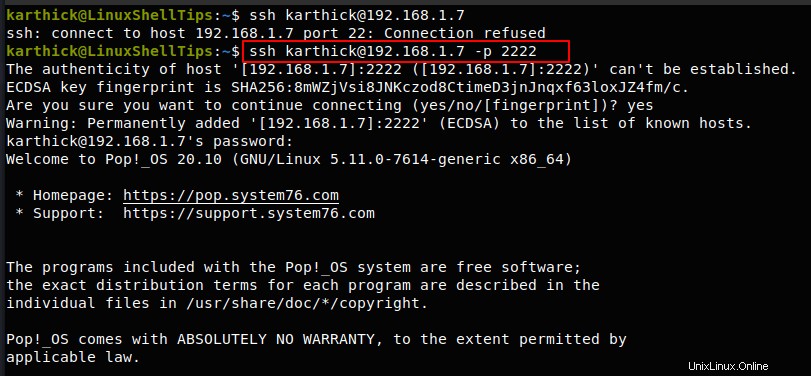
上の画像から、デフォルトで接続しようとすると 22に接続することがわかります。 接続を拒否します。ポート2222を使用したとき 接続は成功しました。
ufwをお持ちの場合 ファイアウォールが有効になっている場合、SSH接続がファイアウォールを正常に通過するためのルールを追加する必要があります。
$ sudo ufw allow ssh $ sudo ufw status
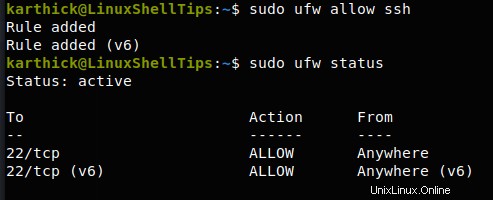
この記事は以上です。 OpenSSHをインストールする場合 Linuxマシンを常に安全に保つために、それを強化する方法を知っていることも必要です。